这是一个简单的photoshop教程,将为大家介绍使用photoshop制作一幅非主流MM的可爱照片。素材原图:

效果图

一、打开要进行PS的照片,双击背景图层解锁得到图层0,按下两次快捷键Ctrl+J复制出“图层0副本”和“图层0副本2”。
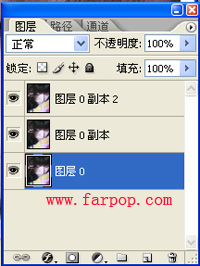
二、选择图层0副本,选择“滤镜-艺术效果-木刻”,色阶数3、边缘简化数4、边缘逼真度2,确定;
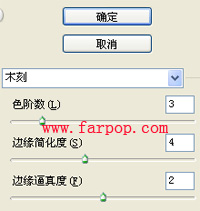
三、点击图层0副本2,滤镜-杂色-中间值,半径为12像素;

四、在图层面板上,把两个副本图层的“图层混合模式”改为“叠加”。
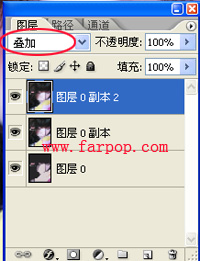
五、photoshop教程完成,看效果!
